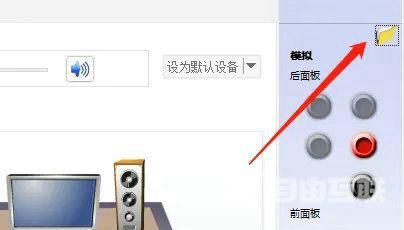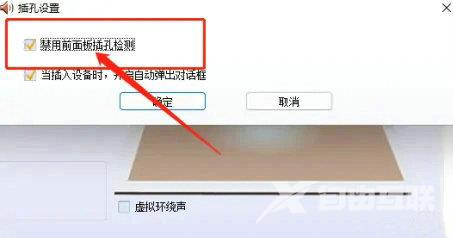有些用户会使用电脑观看视频、听歌等操作,最近有部分Win10系统的用户向自由互联小编询问,使用时发现电脑前置音频没有声音,不知道怎么处理,其实可以通过Realtek高清晰音频管理
有些用户会使用电脑观看视频、听歌等操作,最近有部分Win10系统的用户向自由互联小编询问,使用时发现电脑前置音频没有声音,不知道怎么处理,其实可以通过Realtek高清晰音频管理器解决,接下来跟着自由互联小编继续看下去吧,希望对你有帮助。
Win10前置音频没有声音怎么设置?
1、在搜索框中输入控制面板,点击弹出框中的控制面板。
2、查看方式设置为大图标,点击Realtek高清晰音频管理器。
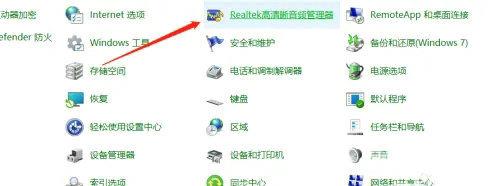
3、打开插孔设置,勾选禁用前面板插孔检测,点击确定即可。